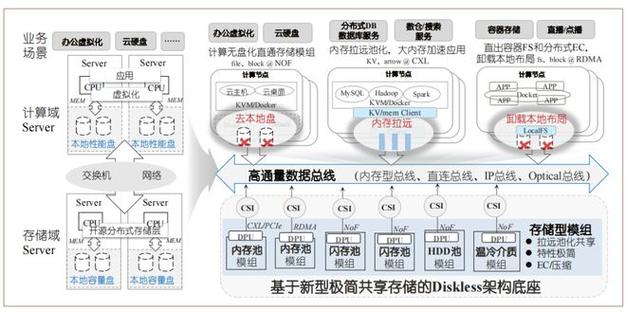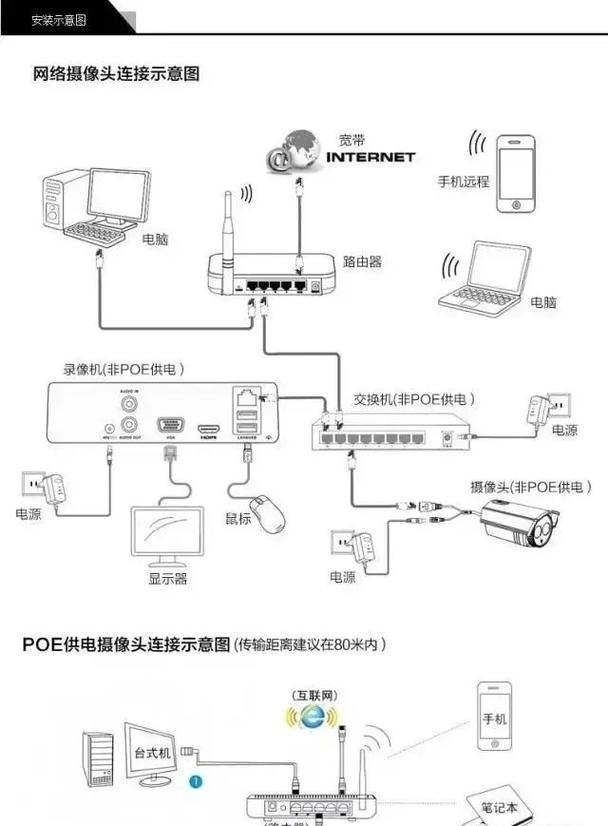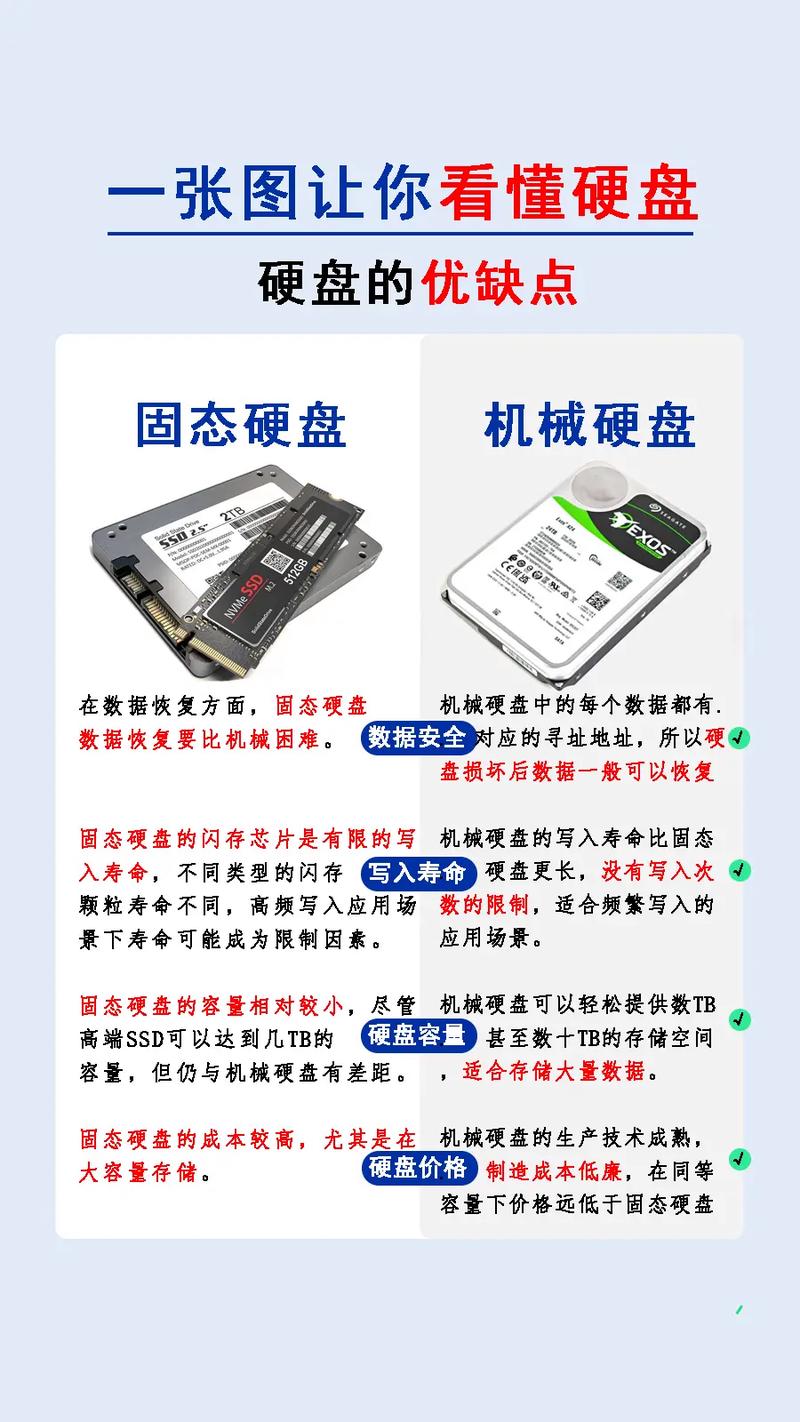加装硬盘于电脑,是增加存储空间、增强电脑功能的普遍做法。接下来,我将从几个角度为大家详尽阐述有关电脑加装硬盘的相关知识。
准备工作
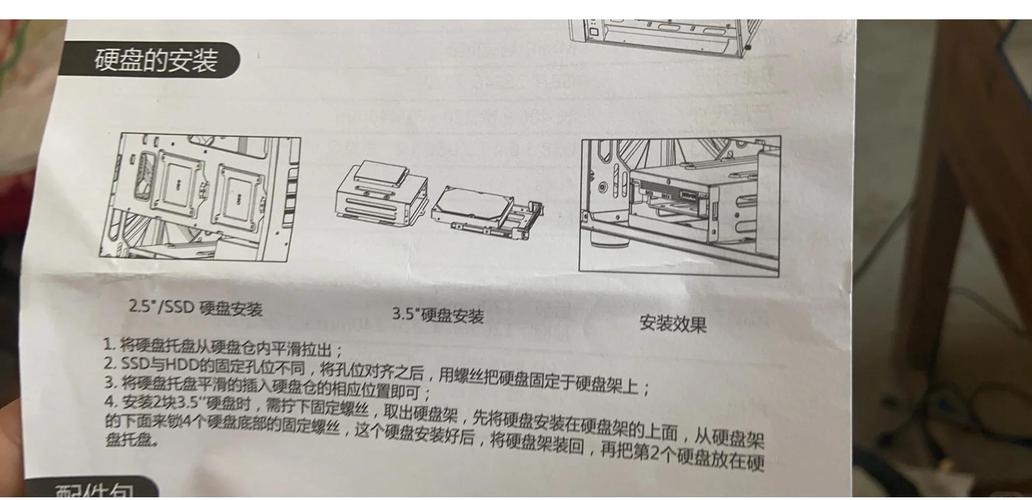
在为电脑安装硬盘之前,必须做好周密准备。首先,需确认电脑兼容的硬盘种类,比如SATA、M.2等,并准备相应接口的硬盘。同时,提前备好必要的工具,比如螺丝刀。对于某些笔记本电脑,还需掌握正确的拆装步骤,以免操作失误导致电脑损坏。此外,别忘了备份电脑中的重要资料,以防安装过程中发生意外。
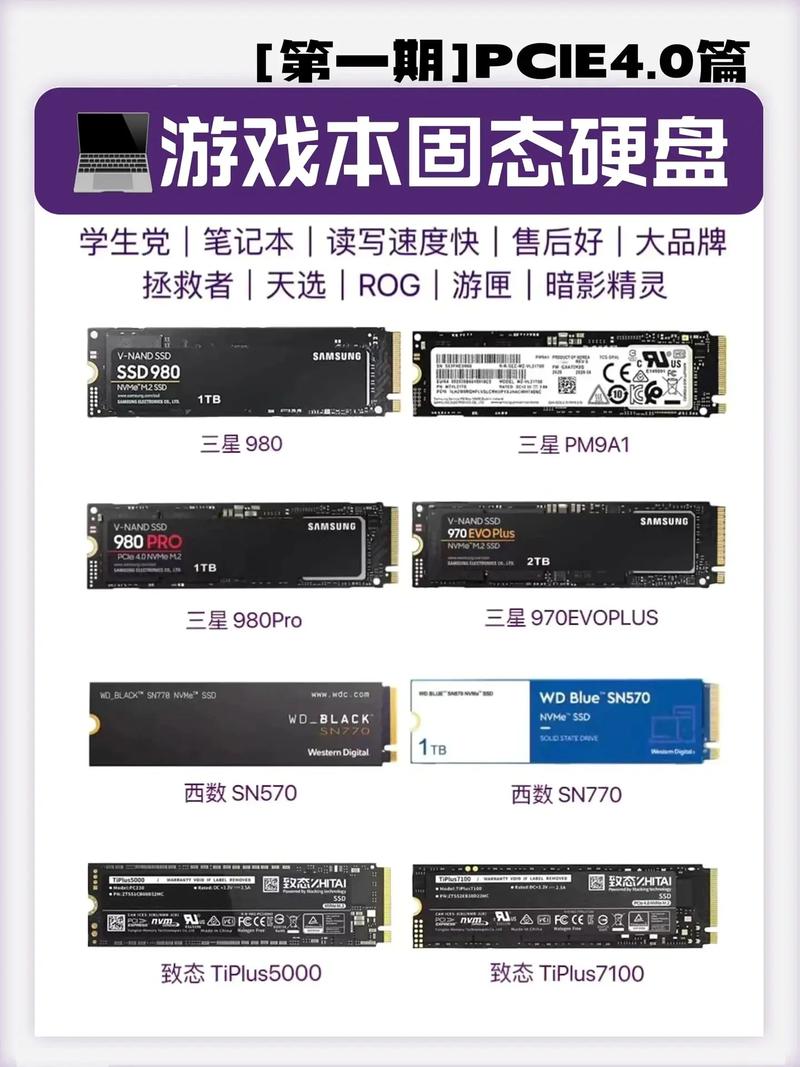
挑选一块性能优良的硬盘十分关键。您可以通过查看其他用户的评价和专业的评测报告,来掌握不同品牌和型号硬盘的实际性能。在挑选时,还需考虑您的预算和实际使用需求。若您需要存储大量数据,比如视频和游戏,那么大容量硬盘会是更好的选择;而若是日常办公和存储一些文档,小容量硬盘也能满足您的需求。
拆卸电脑

台式电脑拆装较为简便。首先,切断电源,接着掀开机箱侧面板。拆解时需小心谨慎,以防损坏电脑内部的其它硬件。面对螺丝较多的机箱,务必妥善保管好螺丝,以免遗失。同时,拆解时还需留意电脑内部硬件的布局,弄清楚硬盘的安装点。
笔记本电脑的拆卸过程较为繁琐。在动手之前,最好先仔细阅读说明书,或者在网上查找相关的拆卸指南。一般情况下,得先取下电池,再用螺丝刀将底部的螺丝拧开,然后揭开后盖。在整个拆卸环节中,务必保持谨慎,以免不小心扯断连接线等部件。
安装硬盘

在安装硬盘的过程中,需先识别硬盘的接口类型,然后找到主板上相应的接口。若是SATA接口,需将硬盘的数据线和电源线分别正确连接到硬盘与主板。连接时要注意接口的准确对位,轻柔插入,防止反向或偏斜。若是M.2接口,则需将硬盘插入指定的插槽,并拧紧螺丝以确保稳固。
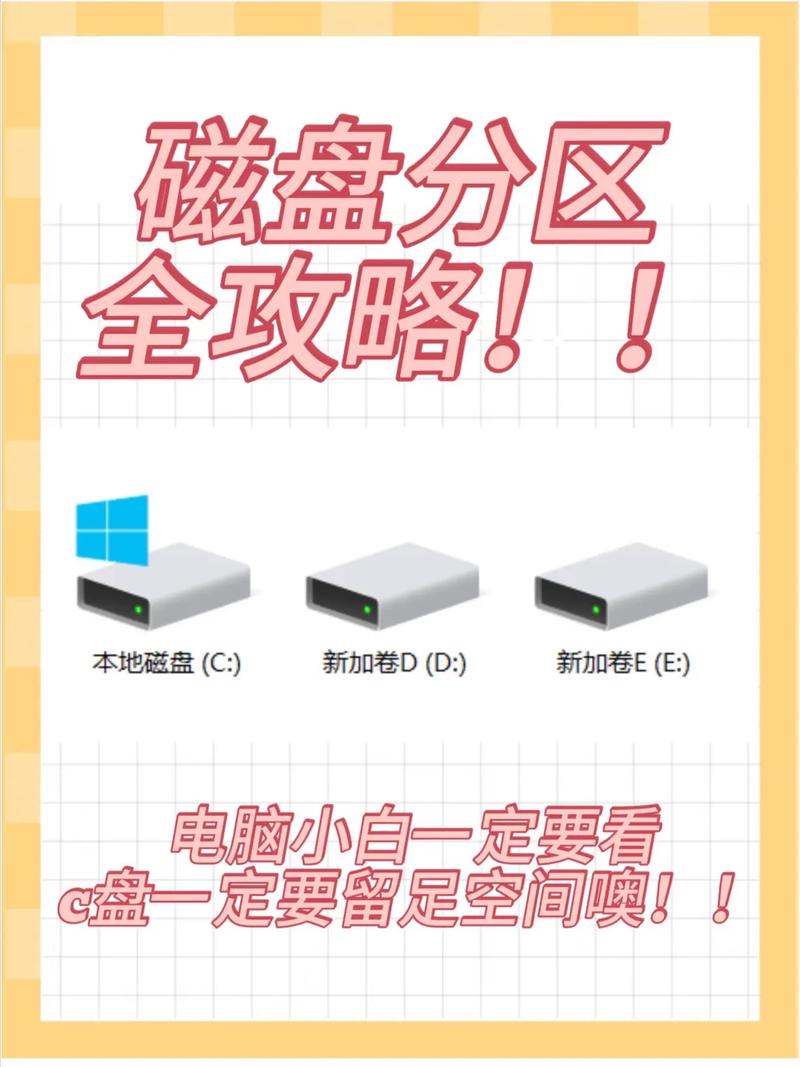
装上硬盘后,还需仔细确认其连接是否稳固。可以轻触硬盘,观察是否有松动的迹象。此外,还需整理好电脑内部的线缆,防止它们相互缠绕,以免影响电脑内部的散热效果。
连接线缆
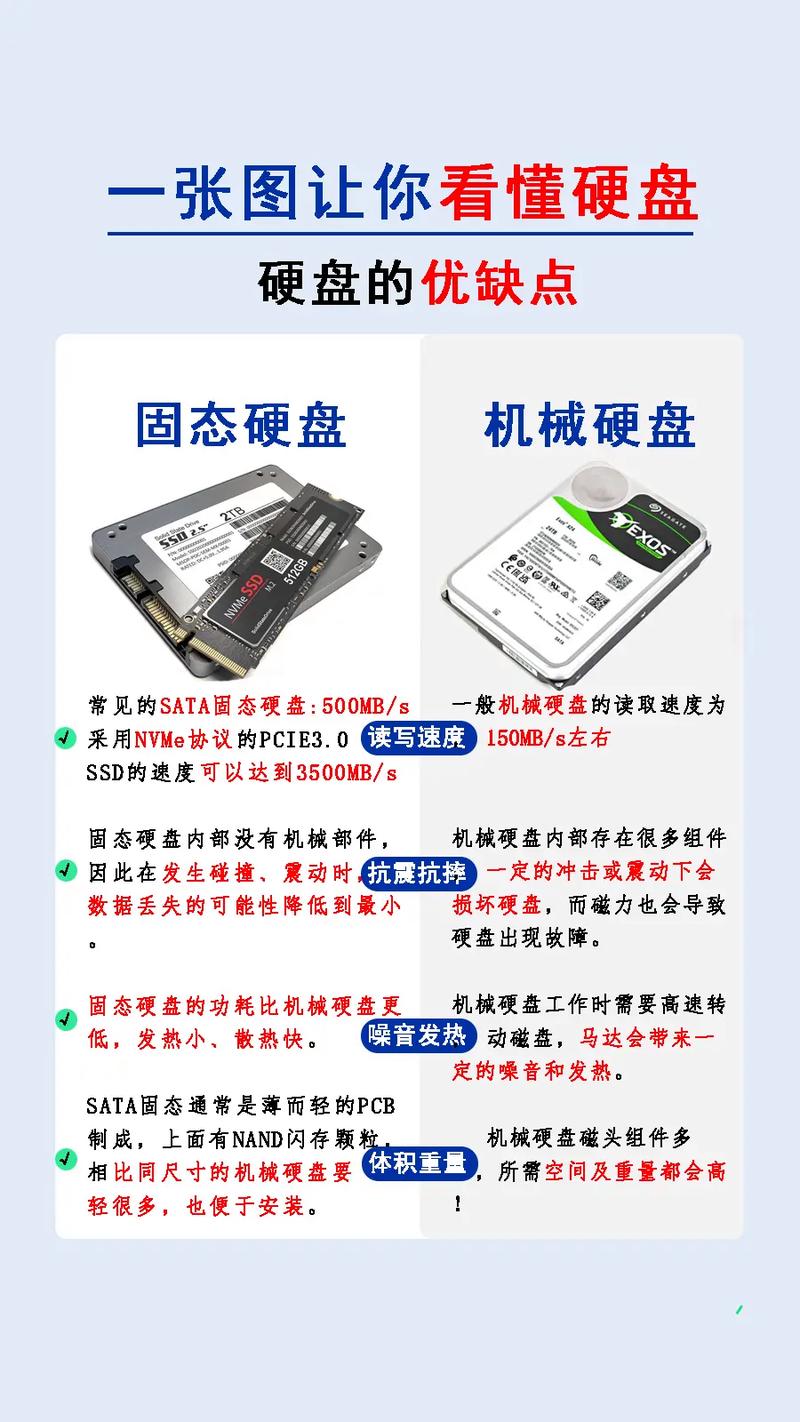
连接数据线和电源线时,务必分辨清楚各类线缆。SATA数据线一般呈扁平状,需将一端接入硬盘,另一端则需插至主板的SATA接口。至于电源线,它应当连接到硬盘的电源端口。在整个连接环节,必须保证接口紧密对接,以防出现接触不良的情况。
某些高端硬盘可能需要增设额外的电源接口。用户需参照硬盘的说明书准确连接这些接口。线缆连接完毕后,还需再次检查电源供应是否正常,以及数据线的传输是否顺畅。
设置硬盘
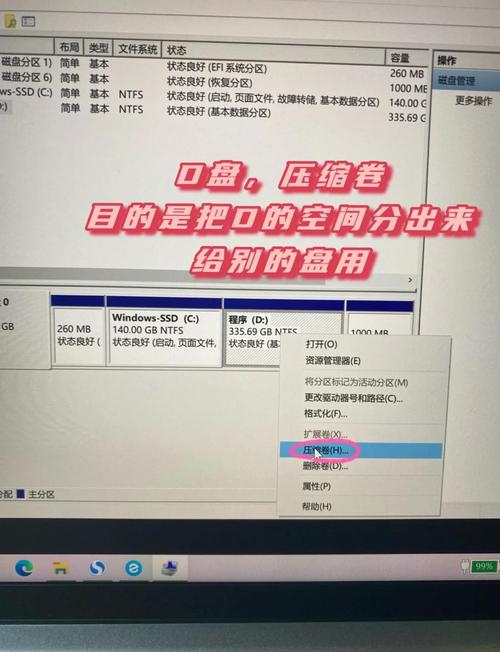
硬件安装完毕后,紧接着应对硬盘进行相应的配置。启动电脑后进入BIOS界面,在此界面中寻找“存储”或“高级”选项,确认硬盘是否已被系统识别。若未发现硬盘,那么可能是连接出现了问题,这时需要重新检查连接是否正确。
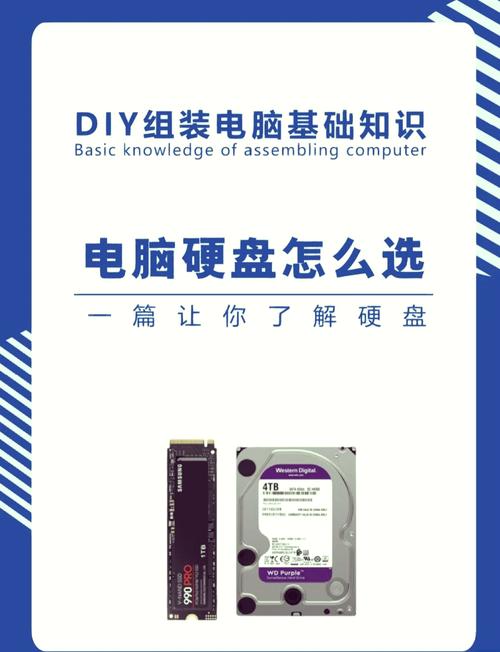
一旦硬盘被顺利识别,便需进行分区与格式化的步骤。在操作系统内,我们可以通过磁盘管理工具来完成分区工作。根据实际需求,对硬盘进行分区设置,并挑选恰当的文件系统,比如NTFS。
测试使用
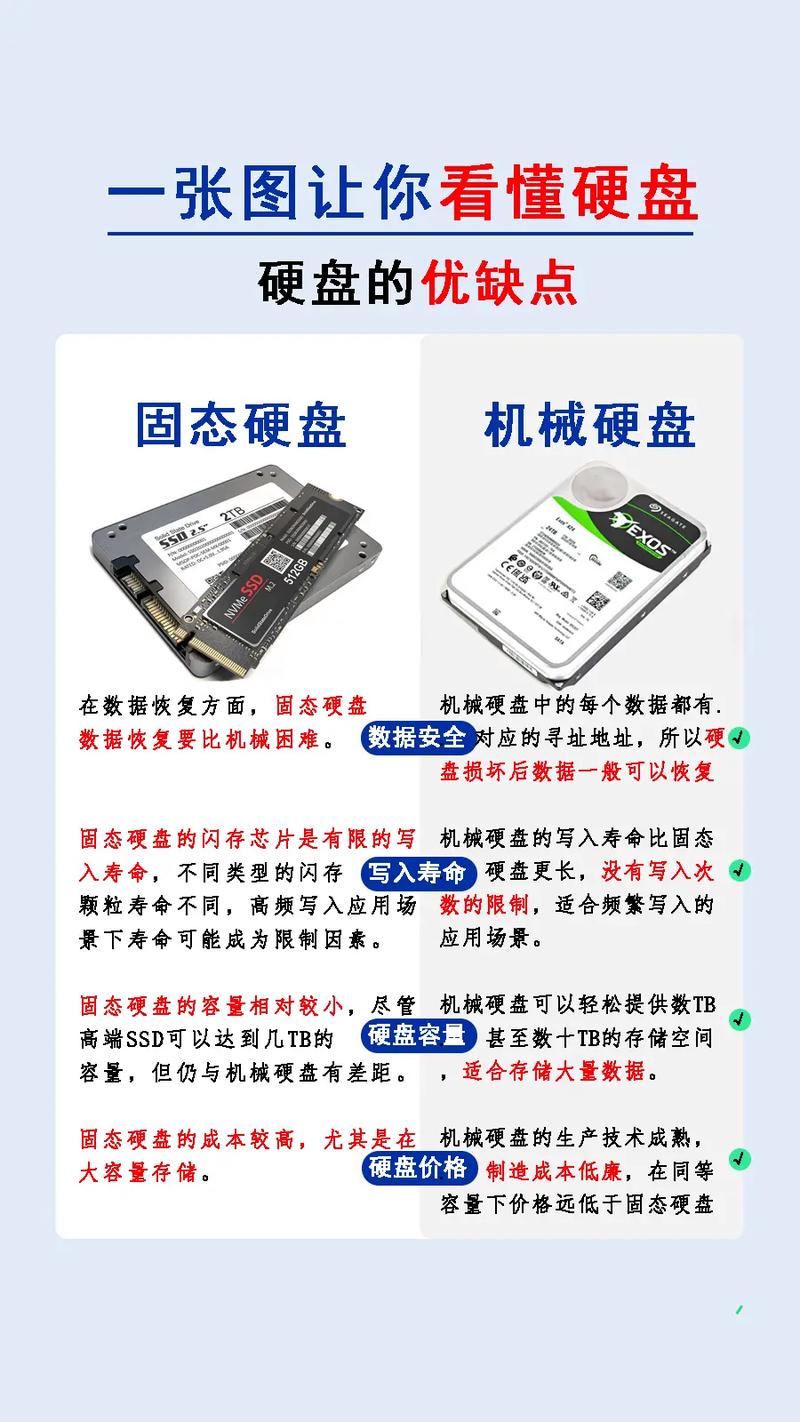
完成设置后,便可以检验硬盘是否运转正常。可以在硬盘上创建若干文件或复制部分数据,以观察其读写速度是否达到预期。若在操作过程中遭遇电脑死机、蓝屏等状况,可能意味着硬盘出现故障或安装时存在错误,这时就需要进行深入的检查。
此外,我们还可以借助硬盘检测软件,例如CrystalDiskInfo,来评估硬盘的健康状况和性能指标。借助这些软件,我们可以获取硬盘的使用时长、工作温度等详细信息。

在安装硬盘时,大家是否遇到了什么棘手的问题?欢迎各位在评论区留言,把你们的经历说出来。如果觉得这篇文章对你们有帮助,请不要忘记点赞和把它分享出去。